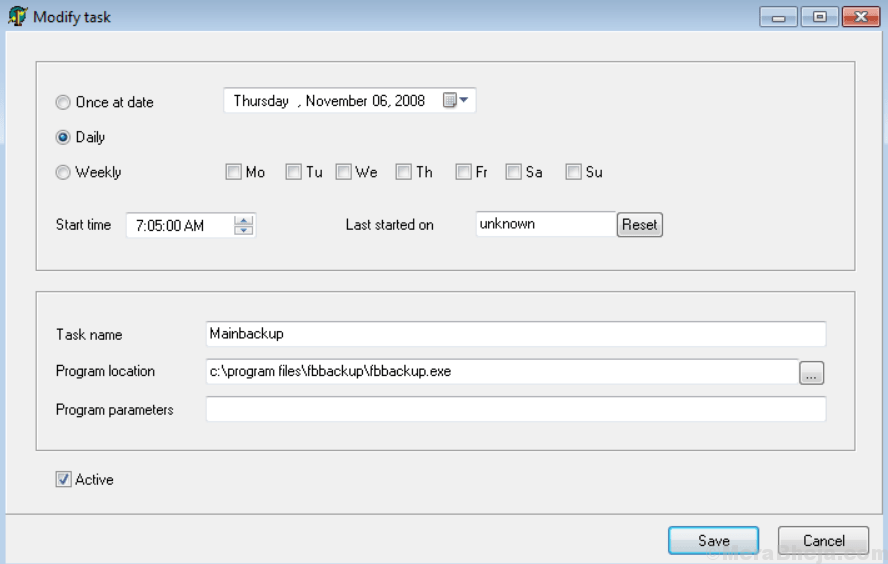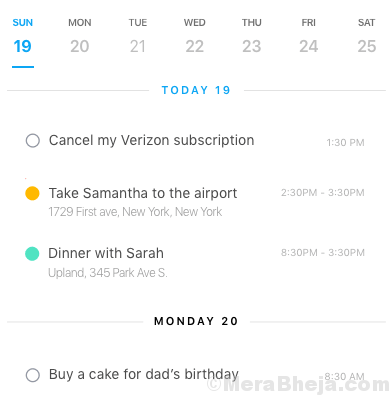12 Softver za popravak video zapisa: - Tko god se pitao da će doći vrijeme kad budemo mogli snimiti videozapise kod kuće i gledajte ih na televiziji ili prijenosnom računalu, ili čak možete preuzimanje datoteka naši omiljeni videozapisi na mreži? Dakle, sada je to eventualno moguće, imamo i drugih problema za rješavanje povezanih video kodeka. Može se dogoditi da imate videozapise u .mpeg ili bilo kojem drugom formatu, a koji su oštećeni, pa se stoga ne reproduciraju pravilno.
Može se smrznuti tijekom igranja, prekinuti ili se uopće ne pokrenuti. Iza neuspjeha videozapisa mogu postojati razni razlozi koji se mogu riješiti samo alatima za popravak videozapisa koji pomažu u lakoći popravljanja oštećenih videozapisa. Znate da ste na sigurnom kada postoji alternativa videozapisu kao što je kupnja filma Ako je nešto što ste osobno snimili i sada je oštećeno, to može dobiti tvrd.
Vidi također:11 besplatnih video uređivača koje možete koristiti
Stoga vam je potreban softver za popravak videozapisa koji će se pobrinuti za vaše oštećene datoteke koje ih mogu popraviti za jednostavno gledanje bez muke. Danas imamo popis besplatnog softvera za popravak videozapisa koji u kratkom vremenu može popraviti oštećeni videozapis. Iako neki od ovih softvera rade samo za određene kodeke, neki rade za sve. Ovi besplatni programi popravljaju različite formate poput MPEG, AVI, WMV, MP4 i mnogih drugih često korištenih kodeka.
Dakle, provjerite popis i odaberite svoj izbor na temelju formata oštećene datoteke.
Vrlo malo od nas možda zna da VLC Media Player, jedan od vodećih programa za reprodukciju video i audio datoteka, također pomaže u popravljanju oštećenih video datoteka u formatima MP4, MOV, AVI i QTRM. Dakle, za sve one koji nisu znali ovu nevjerojatnu značajku VLC Media Playera, reći ćemo vam kako to učiniti.
Jednostavno trebate idite na "Alati" => odaberite "Postavke" iz padajućeg. Sada će se otvoriti prozor u kojem treba pronaći i kliknuti na opciju „Ulazi / Kodeci“. Pomaknite se dolje po bočnoj traci i prepoznajte odjeljak u kojem piše "Oštećena ili nepotpuna AVI datoteka". Ovo ima padajući izbornik odakle trebate odabrati "Uvijek popravi". Sada spremite svoje postavke i reproducirajte video pogreške.
Sada će se otvoriti prozor u kojem treba pronaći i kliknuti na opciju „Ulazi / Kodeci“. Pomaknite se dolje po bočnoj traci i prepoznajte odjeljak u kojem piše "Oštećena ili nepotpuna AVI datoteka". Ovo ima padajući izbornik odakle trebate odabrati "Uvijek popravi". Sada spremite svoje postavke i reproducirajte videozapis. Ako ga korumpirani VLC popravi.

Preuzimanje datoteka: http://www.videolan.org/vlc/index.html
Cijena: Besplatno
Kompatibilnost: Windows XP / 2003 / Vista / Server 2008/7/8/10
Međutim, vaš je video teško oštećen i ne može ga popraviti ni VLC Media Player, a zatim možete potražiti pomoć od bilo kojeg drugog softvera za popravak video zapisa koji je naveden u nastavku.

Vaša potraga za besprijekornim softverom za popravak video zapisa može se upravo završiti s DivFix ++, pogotovo ako je vaš video AVI formata. Postoji nekoliko stvari koje nam se sviđaju kod ovog softvera; prvo je besplatan, zatim popravlja oštećene AVI datoteke i konačno, također možete ekskluzivno pregledati sve djelomično preuzete filmove iz bujice, ftp.web, ed2K ili iz bilo kojeg drugog internetskog izvora. Korištenjem značajke pregleda također možete osigurati da naziv video datoteke bude isti kao i stvarni videozapis.
Korištenje DivFix ++ također je vrlo jednostavno, jer jednostavno trebate otvoriti video datoteku koju želite popraviti ili umjesto toga povucite i ispustite datoteku u sučelje softvera. Za ručno dodavanje datoteka morate odabrati "Dodaj datoteke" i dodati videozapis na popis za popravak. Ono što je ovdje uzbudljivo jest da softver također pomaže popravljanju više AVI datoteka odjednom, tako da samo trebate odabrati opciju "više AVI datoteka" i dodati ih na popis za popravak.
Sada možete odabrati karticu "Strip Index" da biste izbrisali odjeljak indeksa iz videozapisa, a zatim odaberite opciju "Fix" da biste započeli popravak datoteke. Možete pokrenuti brzu provjeru datoteke pomoću opcije "Provjeri pogreške". Također možete odabrati da izrežete sve oštećene dijelove videozapisa klikom na opciju "Check Bad Parts". Ako ne želite da se originalne video datoteke prepišu, odaberite opciju "Zadrži izvornu datoteku".
Napokon, nakon upotrebe ovog brzog i laganog softvera, rezultirajuću video datoteku možete spremiti na isto mjesto kao i izvorna datoteka ili u drugu mapu.
Preuzimanje datoteka: http://download.cnet.com/DivFix/3000-2194_4-75449932.html
Cijena: Besplatno
Kompatibilnost: Windows 98 / Me / NT / 2000 / XP / 2003 / Vista / 7

Dostupan za besplatno preuzimanje, Digital Video Repair je još jedan softver za popravak video zapisa koji pomaže u popravljanju vaših oštećenih AVI video datoteka koje su kodirane u MPEG4, DivX, Angel Potions, Xvid i 3ivx. Ovaj softver pomaže popraviti AVI datoteke koje doživljavaju grubu reprodukciju, poremećaje vida ili bilo kakve smetnje u zvuku ili videu kvalitete i na taj način ponovno kodira oštećene segmente kako bi se osiguralo nesmetano gledanje uz zadržavanje izvornih detalja AVI datoteka.
Pomaže u identificiranju oštećenih datoteka, popravlja indeks AVI datoteka i datoteke veće od 2 GB, popravlja AVI datoteke koje su se pokvarile tijekom snimanja, identificira ključne okvire različitih kodeka, naime. MPEG4, DivX, Angel napitci, Xvid i 3ivx i rekonstruira datoteke bez MOVI-chunka. Aplikacija podržava OpenDML AVI i standardne AVI datoteke. Također, podržava više jezika kroz sistemski izbornik poput engleskog, njemačkog i ruskog.
Za postupak popravljanja odaberite opciju "Ulazna datoteka" i dodajte oštećeni videozapis u softversko sučelje. Ovdje možete provjeriti ima li pogrešaka klikom na „Provjeri pogreške“ koju softver može otkriti. Svaka otkrivena pogreška prikazat će se na "Status datoteke", a zatim možete odabrati "Popravak" kako bi postupak popravljanja započeo za video datoteku. Nakon popravka možete odabrati odredišnu mapu u koju želite spremiti videozapis.
Zanimljivo je da se Digital Video Repair isporučuje s „Relevantnim znanjem“ koje možete instalirati prema prikazanom postupku u slučaju da ga ne želite na radnoj površini.
Preuzimanje datoteka: http://digital-video-repair.en.softonic.com/
Cijena: Besplatno
Kompatibilnost: Windows 2000 / Windows XP / Windows Vista / Windows 7 / Windows 8
Dizajniran samo za operativni sustav Windows, MP4 Video Recovery Tool pomaže u popravljanju samo MP4 datoteka. Popravlja video datoteke koje se ne mogu reproducirati ili prikazuju pogrešku pri pokušaju otvaranja. Aplikacija zahtijeva Java Runtime Environment za funkcioniranje. Da biste popravili oštećenu video datoteku:
- Odaberite oštećenu datoteku sa svog uređaja klikom na opciju “Select Corrupt Video File”;
- Sada odaberite opciju "Select Working Video" (Odabir radnog videa) da biste odabrali radnu MP4 datoteku koju je razvilo isto računalo kao i ono oštećeno;
- Zatim odaberite opciju "Kliknite moju datoteku" da biste popravili oštećenu datoteku. Postupak popravka može trajati dulje na temelju brzine računala i veličine oštećene datoteke;
- Sada možete vidjeti "Status" postupka popravka koji se prikazuje na grafičkom korisničkom sučelju koje možete spremiti na željeno mjesto u računalu.
U osnovi, MP4 Video Recovery Tool prati izvorni videozapis kao referencu, dobiva podatke i zatim rekonstruira oštećeni videozapis.
Preuzimanje datoteka: https://datarecovery.wondershare.com/video-repair/mp4-video-repair-tool.html
Cijena: Besplatno
Kompatibilnost: samo Windows

Ne osjećate li se frustrirano kad vaša DivX datoteka jednostavno odbije reprodukciju zbog oštećene video datoteke? DivXRepair vam pomaže bez problema popraviti oštećene video datoteke AVI formata na uređaju. Iako popravlja pokvareni videozapis, popravlja i druge probleme poput zamrzavanja slika, promjene boje piksela i gubitka zvuka. Jednostavno dodate oštećene datoteke na popis koji želite popraviti, a softver će automatski pronaći i izbrisati oštećene okvire.
Morat ćete biti strpljivi jer postupak pretraživanja traje neko vrijeme. Iako možda neće u svakom trenutku otkriti sve loše okvire, ali kad to učini, učinkovito popravlja oštećeni odjeljak kako biste imali glatko iskustvo gledanja. Uklanja oštećeni dio i ponovno spaja odvojene dijelove kako bi se osiguralo pravilno funkcioniranje videozapisa.
Najbolji dio je što možete odabrati i više datoteka za skupno popravljanje videozapisa. Po završetku postupka popravka vidjet ćete skočni prozor koji prikazuje konačno izvješće i koji sadrži informacije o popravku videozapisa. Jedan od najlakših softvera za popravak video zapisa, DivXRepair dolazi s jednako jednostavnim korisničkim sučeljem koje je izuzetno jednostavno za navigaciju.
Preuzimanje datoteka: http://divxrepair.en.softonic.com/
Cijena: Besplatno
Kompatibilnost: Windows 7 (32 bit), Windows 7 (64 bit), Windows Vista (32 bit), Windows Vista (64 bit), Windows XP

Imate ogrebani CD ili DVD kako leže okolo? Vratite svoj videozapis s ovih oštećenih medijskih uređaja pomoću ovog besplatnog alata "Vratite moje videozapise" bez napora. Iako je vraćanje oštećenih videozapisa vrlo jednostavno, ovaj softver nudi i puno dodatnih značajki, poput, bez ograničenja na datoteku veličina, procjena nedostataka i veličina preskočenih podataka, brojanje preskočenih podataka pomoću vrste diska, pružanje kopije s omogućenom pauzom, provjeravanje dostupno je puno slobodnog prostora na ciljnom pogonu, pomažući u nastavku izvještaja i mogućnosti spremanja svakog čitljivog bajta koristeći bajtni način.
Stoga, da biste prijavili one oštećene video datoteke, morate kliknuti na opciju "Otvori i pokreni". Odaberite oštećenu video datoteku koju želite popraviti i tada će se od vas tražiti da odaberete ciljnu mapu. Onog trenutka kada odaberete ciljnu mapu, započinje postupak popravljanja videozapisa. Najbolji dio je taj što Get My Videos Back može popraviti većinu video kodeka, odnosno DivX, FLV, MP4, 3GP, AVI, MPEG i više.
Možete vidjeti pogreške prikazane u malim segmentima, uz mogućnost pregleda izvorne veličine, brzine popravka, kopiranih bajtova, pogrešaka, preskočenih bajtova i pogrešaka. Omogućuje vam i pregled tablice aktivnosti Get My Video Back.
Preuzimanje datoteka: https://sourceforge.net/projects/getmyvideosback/?source=typ_redirect
Cijena: Besplatno
Kompatibilnost: Svi Windows

Ciljana za Mac platformu i njezino najnovije ažuriranje, Stellar Phoenix Video Repair je softver kojem je cilj popraviti oštećene video datoteke. Ovaj alat također popravlja MOV datoteke koje su prestale reproducirati se na Quick Time playeru zbog loma, osim videozapisa u drugim formatima poput F4V, M4V, MP4 i M4A. Cilj mu je popraviti sve glavne probleme povezane s videozapisom, kao što su prekidi zvuka, promjena formata, vremensko ograničenje, greška u zaglavlju i pogreška kretanja.
To nije sve, jer ovaj alat također omogućuje istovremeno dodavanje više video datoteka za popravak. Među ostalim značajkama su sposobnost popravljanja video datoteka na medijima za pohranu, memorijskim karticama i hard disku diskova, omogućujući vam pregled fiksnih video datoteka i spremanje popravljenih videozapisa na željeno odredište mapu.
Omogućuje vam pregled videa za popravak do 10 MB. Međutim, ne možete pregledati F4V video datoteke pod zadanim preglednikom na Macu, jer to Quick Time ne podržava. Stellar Phoenix Video Repair nudi uredno i user-friendly sučelje koje ne zahtijeva da budete stručnjak za njegovo korištenje. Sa samo nekoliko klikova mišem možete dovršiti postupak popravka.
Preuzimanje datoteka: http://download.cnet.com/Stellar-Phoenix-Video-Repair/3000-12511_4-76172081.html
Kompatibilnost: macOS Mojave 10.14, 10.13, 10.12, 10.11, 10.10, 10.9, 10.8, 10.7

Yodot AVI Repair posebno je razvijen za operativne sustave Windows i Mac koji pomažu u brzom popravljanju video datoteka u formatima XVID, DIVX i AVI. I ne samo to, pomaže u popravljanju AVI datoteka koje su stvorili poznati DSLR fotoaparati ili videokamere, popravlja video datoteke u AVI formatu koji sjedi na memorijskim karticama, USB uređajima, tvrdim diskovima itd. i omogućuje pregled popravljenog videozapisa datoteke.
Osim AVI datoteka, Yodot AVI Repair također popravlja video datoteke s XVID i DIVX video kodecima stvorenima od nekoliko multimedijskih uređaja koji uključuju mobilne telefone i digitalne fotoaparate. Da biste koristili softver, slijedite jednostavne upute na zaslonu. Čim dodate željenu video datoteku koju želite popraviti, program započinje popravak datoteke.
Po završetku popravka prikazuje zapisnik izvještaja zajedno s opisom datoteke. Sada možete pregledati AVI datoteku ako je uspješno popravljena i nakon što je zadovoljena spremite popravljenu video datoteku u željenu odredišnu mapu. Program dolazi s jednostavnim i jednostavnim sučeljem.
Preuzimanje datoteka: http://www.yodot.com/avi-repair/
Cijena: Besplatno
Kompatibilnost: Windows (Windows 8, Windows 7, Windows Vista, Windows XP, Windows 2003 i Windows 2008) i Mac

Kao što i samo ime govori, video datoteke možete popraviti u AVI formatu, zajedno s DivX i XVID datotekama s Remo Repair AVI i osigurava da oštećene video datoteke možete reproducirati bez pogrešaka nakon popravka postupak. Uz to, ovaj alat popravlja i pričvršćuje zvučne i vizualne tokove podataka paralelno jedni drugima, popravlja AVI datoteke koje se mogu reproducirati na Macu i Windows operativni sustav, dostupan u besplatnoj demo verziji koja popravlja oštećene datoteke, pa čak omogućuje i pregled popravljenog izlaza koji omogućava morate analizirati program prije nego što nastavite s kupnjom i podržava nekoliko multimedijskih uređaja kao što su memorijske kartice, USB pogoni, tvrdi diskovi i više.
Da biste popravili oštećene video datoteke, pokrenite softver na glavnom zaslonu i odaberite video datoteke s popisa koje želite popraviti. Procjena odabranih video datoteka započinje odmah, a zatim slijedi postupak popravka. Nakon uspješnog popravljanja datoteke, vidjet ćete upit s opcijom za pregled popravljene datoteke. Nakon što pregledate fiksnu datoteku i zadovoljite se rezultatima, morate registrirati softver kako biste mogli koristiti popravljenu datoteku. Konačno, spremite datoteku na željeno mjesto.
Remo Repair AVI dolazi s jednostavnim i jednostavnim sučeljem koje vam pomaže u glatkom popravljanju datoteka u samo nekoliko klikova mišem.
Preuzimanje datoteka: http://download.cnet.com/Remo-Repair-AVI/3000-13631_4-75878285.html
Cijena: Besplatno za isprobavanje
Kompatibilnost: Windows 2000 / XP / 2003 / Vista / Server 2008/7/8

Ako ste nagomilali one djelomično oštećene ili oštećene video datoteke, nemojte ih sada zbrisati, jer imate Repair Video Master da biste ih vratili umjesto vas. Kompaktni je alat razvijen za Windows OS i ima za cilj oporaviti oštećene video datoteke koje se ne mogu reproducirati ili brzo prosljeđivati. Najbolje u vezi s ovim malim alatom je da unatoč svojoj veličini može popraviti video datoteke u više formata poput AVI, DivX, Xvid, MPEG-4, RM, RMVB, ASF, WMV, WMA, AC3.
Iznad svega, softver zadržava izvornu kvalitetu video zapisa i ne osigurava oštećenje istih, već stvara zasebnu obnovljenu ili popravljenu video datoteku. Popravlja datoteke velikom brzinom i besprijekornim performansama. Repair Video Master popravlja datoteke koje se ne mogu reproducirati, obrezati, oštetiti, pokvariti, oštetiti u nekom obliku, a koje se ne mogu kopirati s CD-a, DVD-a ili ostali izvori medija koji su zamrznuti tijekom reprodukcije, koji se ne premotavaju unaprijed ili unaprijed i za one datoteke kod kojih gumb za reprodukciju nema raditi.
Pomoću Repair Video Master možete istovremeno popraviti više datoteka, a podržava video datoteke veće veličine veće od 2 GB. Iz AVI datoteke također možete izbrisati nevažne detalje. Dolazi s praktičnim sučeljem u kojem se lako kretati.
Preuzimanje datoteka: http://repair-video-master.en.softonic.com/
Cijena: Besplatno za isprobavanje
Kompatibilnost: Windows XP / Vista / 7/8/10 okruženja, 32-bitna verzija

Projekt otvorenog koda osmišljen da popravi oštećene MKV video datoteke, Meteorite također može popraviti MKV datoteke koje su u procesu mrežnog preuzimanja. Dolazi s izuzetno osnovnim izgledom i zapravo nema sučelje. Kada preuzmete ovaj softver, on se samo otvara u obliku okvira bez doslovno mogućnosti. Međutim, utjeha je u tome što nudi mogućnost povlačenja i ispuštanja, tako da jednostavno možete povući MKV video datoteke koje želite popraviti i baciti ih u okvir. Softver tada automatski započinje postupak popravljanja, briše oštećene datoteke i postavlja popravljenu.
Meteorit je očito prvi i jedini namjenski softver za popravak MKV-a, djeluje na C ++ kodiranju za brzu funkciju i podržava nekoliko OS-a.
Preuzimanje datoteka: https://sourceforge.net/projects/meteorite/
Cijena: Besplatno
Kompatibilnost: Linux, Mac OSX i Windows sustavi

File Repair je jedinstveni alat koji ne samo da učinkovito popravlja video datoteke u većini formata, ali podržava i druge formate datoteka kao što su DOCX, XLS, ZiP, RAR, JPEG, GIF, PNG, PDF, PPT, MP3, WAV, itd. Uslužni program skenira oštećenu datoteku i iz nje izvlači što više podataka kako bi stvorio datoteku koja se može reproducirati.
Odaberite oštećenu datoteku s popisa na korisničkom sučelju i kliknite opciju "Popravak". Cijeli postupak možete vidjeti na zaslonu dnevnika koji se nalazi ispod preglednika. Nakon završetka postupka popravka, izvorna video datoteka se vraća u popravljenu video datoteku. Osim video datoteka, popravljanje datoteka popravlja i oštećene dokumente s riječima, excel proračunske tablice, ZIP ili RAR arhive, slike JPEG, GIF, TIFF, BMP, PNG ili RAW formata, PDF dokumenata, pristupa bazama podataka, PowerPoint prezentacija i glazbe datoteke.
Cijena: Besplatno
Kompatibilnost: Svi OS Windows
Preuzimanje datoteka: http://www.filerepair1.com/